Cara Mengetahui Jika Kad Grafik Anda Mati

Cara Mengetahui Jika Kad Grafik Anda Mati: Selesaikan Isu Berkaitan Perkakasan, Sejukkan GPU Terlalu Panas, Ujian Tekanan, Kemas Kini Pemacu Grafik
Mengemas kini pemacu kad grafik anda kepada versi terkini boleh membantu menyelesaikan masalah dengan peleraian skrin, permainan dan prestasi grafik keseluruhan komputer anda. Berikut ialah beberapa cara berguna untuk mengemas kini pemacu GPU pada PC Windows 10 atau 11 anda.
Jadual Kandungan
Untuk mencari pemacu serasi terkini, anda perlu terlebih dahulu menentukan butiran kad grafik anda, seperti model GPU dan versi pemacu semasa. Anda boleh melakukannya dengan mudah melalui aplikasi Maklumat Sistem .
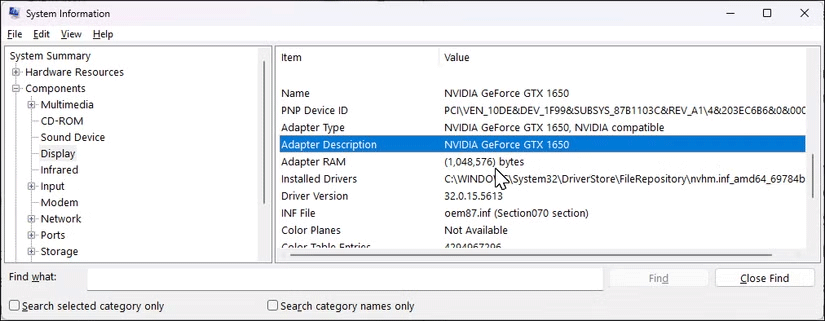
Jika komputer anda mempunyai GPU khusus dan bersepadu, kedua-dua perkakasan akan disenaraikan dalam bahagian yang berasingan.
Kemas kini Windows selalunya termasuk kemas kini pemacu yang diperlukan, terutamanya untuk GPU bersepadu daripada pengeluar seperti Intel dan AMD. Untuk menyemak kemas kini yang belum selesai pada Windows 11, pergi ke Mula > Tetapan > Kemas Kini Windows . Pada Windows 10, pergi ke Mula > Tetapan > Kemas Kini & Keselamatan > Kemas Kini Windows . Kemudian klik Semak kemas kini dan jika tersedia, klik Muat turun & pasang .
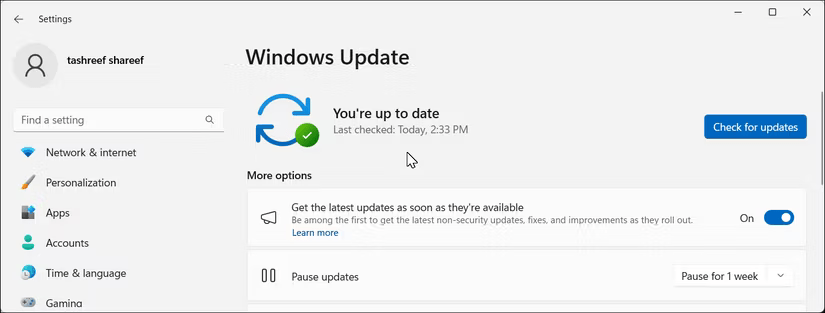
Jika tiada kemas kini tersedia, klik Pilihan lanjutan dan semak bahagian Kemas kini pilihan . Jika kemas kini pemacu GPU tersedia, pilihnya dan klik Pasang .
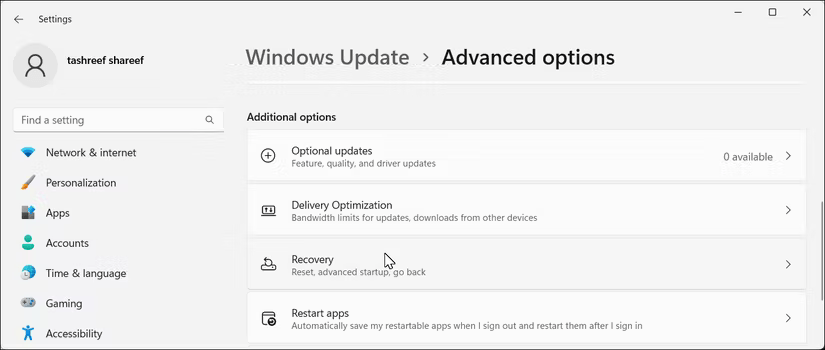
Ambil perhatian bahawa anda tidak boleh memilih kemas kini yang anda boleh muat turun dan tangguh menggunakan kaedah ini.
Anda juga boleh menggunakan Pengurus Peranti untuk menyemak dan mengemas kini pemacu grafik secara manual untuk kedua-dua GPU bersepadu dan berdedikasi. Walaupun ia tidak selalu mencari pemacu terkini, ini ialah kaedah yang boleh dipercayai untuk mencari versi pemacu peranti Windows yang stabil.
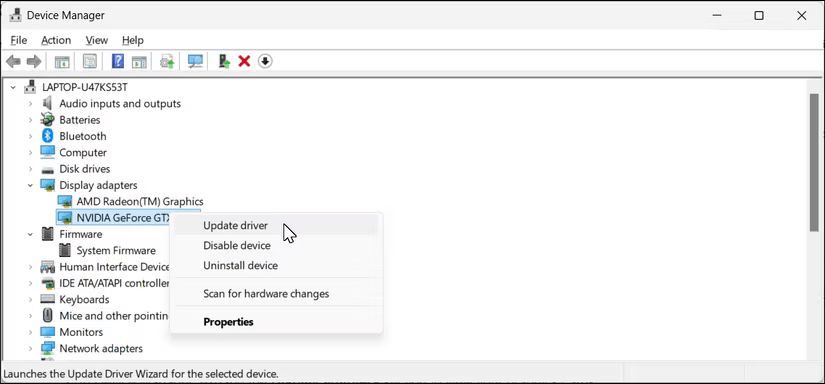
Mulakan semula PC anda untuk menggunakan perubahan. Jika berlaku masalah, anda boleh melancarkan semula pemacu menggunakan Pengurus Peranti untuk membuat asal perubahan.
Anda boleh menggunakan Pengalaman GeForce Nvidia, Perisian AMD atau Pemacu & Pembantu Sokongan Intel untuk mengemas kini pemacu anda dengan cepat. Alat ini secara automatik boleh mengesan pemacu yang sesuai untuk GPU anda dan menjadikan proses pemasangan lebih mudah.
Komputer riba dengan GPU Nvidia disertakan dengan GeForce Experience yang diprapasang. Jika tidak, anda boleh memuat turunnya daripada halaman Pengalaman GeForce Nvidia . Pada komputer riba yang lebih baharu, anda boleh menemui Apl Nvidia baharu, yang menggabungkan Pengalaman GeForce dan Panel Kawalan Nvidia ke dalam satu apl.
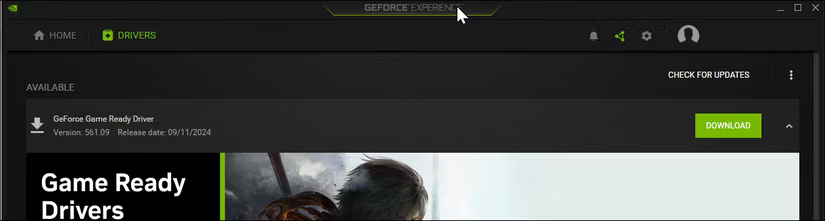
Jika tiada kemas kini tersedia, anda boleh memasang semula pemacu sedia ada untuk menyelesaikan isu berkaitan GPU. Cuma klik pada ikon tiga titik di sebelah pemacu sedia ada dan pilih Pasang semula pemacu .
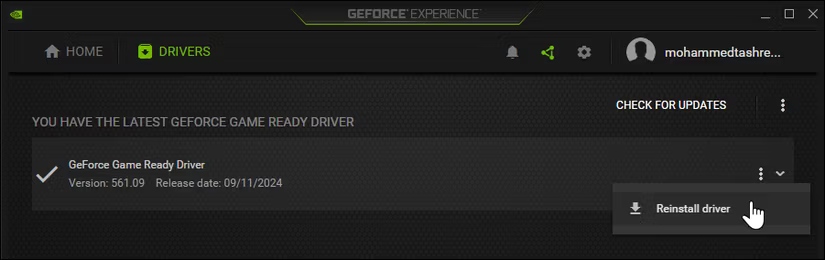
Jika anda mempunyai kad grafik AMD, anda boleh menggunakan Perisian AMD untuk mengemas kini pemacu GPU anda. Pasang dari tapak web AMD dan ikuti langkah berikut:
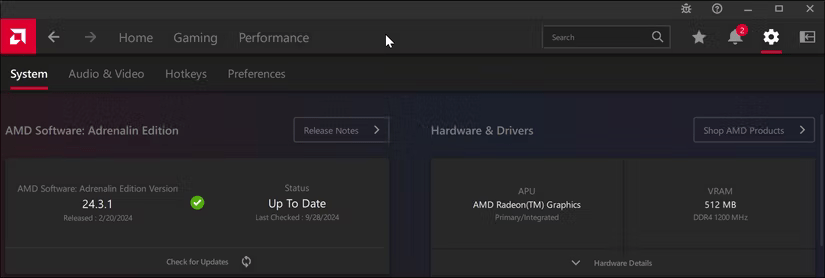
Mengemas kini pemacu grafik Intel bersepadu adalah mudah. Pergi ke halaman Pemacu Intel & Pembantu Sokongan dan klik Muat turun sekarang . Kemudian pasang alat itu pada PC anda.
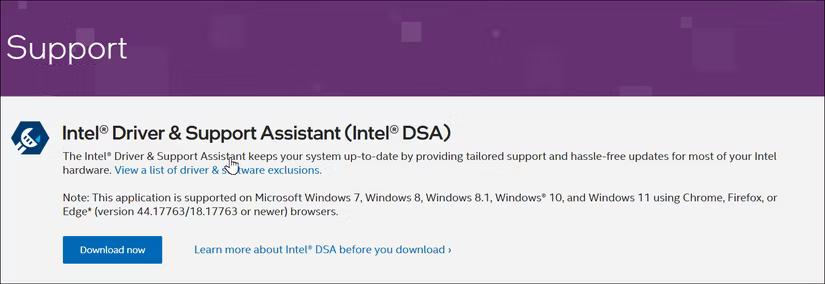
Seterusnya, klik Mula , taip Pemacu & Pembantu Sokongan Intel dan bukanya daripada hasil carian. Ia akan mengimbas komputer anda dan membuka tab baharu dalam penyemak imbas anda dengan semua kemas kini yang tersedia untuk perkakasan Intel pada komputer anda.
Kemas kini GPU baharu akan muncul sebagai Pemacu Grafik Intel untuk Windows . Jika ya, klik Muat turun . Setelah dimuat turun, klik Pasang dan tunggu proses selesai. Kemudian mulakan semula komputer anda untuk menggunakan perubahan.
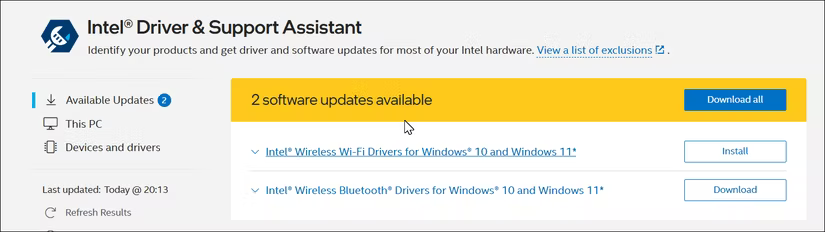
Jika anda tidak mahu memasang GeForce Experience atau Perisian AMD pada PC anda, anda boleh memuat turun secara manual pemacu terkini untuk kad grafik anda daripada tapak web pengilang. Kaedah ini membolehkan kawalan yang lebih baik ke atas proses pemasangan dan hanya memasang apa yang diperlukan. Berikut ialah pautan untuk perkakasan NVIDIA, AMD dan Intel:
Mengemas kini pemacu grafik anda, terutamanya pada pelantar permainan baharu, adalah penting untuk memanfaatkan perkakasan anda sepenuhnya. Tanpa pemacu terkini, anda mungkin mengalami kadar bingkai yang lebih rendah, output paparan kabur, kedalaman warna berkurangan dan prestasi terhad.
Apakah VPN, apakah kelebihan dan kekurangan VPN? Mari kita bincangkan dengan WebTech360 definisi VPN, cara menggunakan model dan sistem ini dalam kerja.
Windows Security melakukan lebih daripada sekadar melindungi daripada virus asas. Ia melindungi daripada pancingan data, menyekat perisian tebusan dan menghalang apl berniat jahat daripada dijalankan. Walau bagaimanapun, ciri ini tidak mudah dikesan—ia tersembunyi di sebalik lapisan menu.
Sebaik sahaja anda belajar dan benar-benar mencubanya sendiri, anda akan mendapati bahawa penyulitan adalah sangat mudah untuk digunakan dan sangat praktikal untuk kehidupan seharian.
Dalam artikel berikut, kami akan membentangkan operasi asas untuk memulihkan data yang dipadam dalam Windows 7 dengan alat sokongan Recuva Portable. Dengan Recuva Portable, anda boleh menyimpannya dalam mana-mana USB yang mudah, dan menggunakannya apabila diperlukan. Alat ini padat, ringkas, mudah digunakan dengan beberapa ciri berikut:
CCleaner mengimbas fail pendua dalam beberapa minit sahaja, kemudian membolehkan anda memutuskan mana yang selamat untuk dipadamkan.
Mengalihkan folder Muat turun dari pemacu C ke pemacu lain pada Windows 11 akan membantu anda mengurangkan kapasiti pemacu C dan akan membantu komputer anda berjalan dengan lebih lancar.
Ini adalah satu cara untuk mengeras dan mengubahsuai sistem anda supaya kemas kini berlaku mengikut jadual anda sendiri, bukan Microsoft.
Windows File Explorer menawarkan banyak pilihan untuk mengubah cara anda melihat fail. Perkara yang anda mungkin tidak tahu ialah satu pilihan penting dilumpuhkan secara lalai, walaupun ia penting untuk keselamatan sistem anda.
Dengan alatan yang betul, anda boleh mengimbas sistem anda dan mengalih keluar perisian pengintip, perisian iklan dan program berniat jahat lain yang mungkin bersembunyi pada sistem anda.
Di bawah ialah senarai perisian yang disyorkan semasa memasang komputer baharu, jadi anda boleh memilih aplikasi yang paling diperlukan dan terbaik pada komputer anda!
Membawa keseluruhan sistem pengendalian pada pemacu denyar boleh menjadi sangat berguna, terutamanya jika anda tidak mempunyai komputer riba. Tetapi jangan fikir ciri ini terhad kepada pengedaran Linux - sudah tiba masanya untuk mencuba mengklonkan pemasangan Windows anda.
Mematikan beberapa perkhidmatan ini boleh menjimatkan sejumlah besar hayat bateri tanpa menjejaskan penggunaan harian anda.
Ctrl + Z ialah gabungan kekunci yang sangat biasa pada Windows. Ctrl + Z pada asasnya membolehkan anda membuat asal tindakan dalam semua kawasan Windows.
URL yang dipendekkan adalah mudah untuk membersihkan pautan yang panjang, tetapi mereka juga menyembunyikan destinasi sebenar. Jika anda ingin mengelakkan perisian hasad atau pancingan data, mengklik secara membuta tuli pada pautan itu bukanlah pilihan yang bijak.
Selepas menunggu lama, kemas kini utama pertama Windows 11 telah dikeluarkan secara rasmi.














